Mozilla beidzot ir laidis klajā Firefox 29,uzņēmuma populāri izveidotās tīmekļa pārlūkprogrammas jaunākā versija operētājsistēmām Windows, Mac, Linux un Android. Izmantojot 29. versiju, Mozilla ir debitējusi jauno Australis saskarni, kas lielākoties aizņemas no Google Chrome. Bez tam Mozilla ir arī pārveidojusi pārlūka sinhronizācijas funkciju; jaunā sinhronizācijas funkcija ir labāka nekā jebkad, un tai tagad nav jāuzglabā nepatīkams automātiski ģenerēts autorizācijas kods (kā iepriekšējos izlaidumos), bet drīzāk visi jūsu dati tiek sinhronizēti pa e-pastu un paroli caur Firefox kontu. Šajā ceļvedī mēs uzsvērsim atšķirību starp jaunajām un vecajām sinhronizācijas metodēm, kā arī parādīsim, kā sinhronizēt datus starp galddatoru un Android pārlūkprogrammā Firefox 29.
Kas ir jauns sinhronizācijā?
Funkcija Firefox Sync, kas to ļaujielādēt tās pašas cilnes, grāmatzīmes un citus pārlūkošanas datus vairākās mobilajās un galddatoru platformās, tā nav jauna koncepcija, un tā pastāv jau kādu laiku. Pirms 29. versijas sinhronizācijas funkcijai lietotājiem vajadzēja savienot pārī ierīces, kuras vajadzēja savienot kopā, izmantojot automātiski ģenerētu autorizācijas kodu. Bet jaunākajā versijā uzņēmums ir atteicies no iepriekšējās metodes un tagad ļauj sinhronizēt datus tieši pēc jūsu e-pasta adreses un paroles. Šis process ļaus jums ātri atjaunot pārlūkošanas datus tieši no Firefox serveriem.
Iestatiet Firefox 29 darbvirsmas sinhronizāciju
Jaunā sinhronizācijas funkcija pārlūkprogrammā Firefox 29 ir diezgan vienkāršaizmantot. Ja jau esat saistījis savas ierīces, vispirms tās būs jāatsaista, izmantojot tālāk aprakstīto metodi. Atveriet Firefox uz darbvirsmas un noklikšķiniet uz pogas Izvēlne pa labi, pēc tam noklikšķiniet uz Opcijas.

Dodieties uz cilni Sinhronizēt un noklikšķiniet uz Atsaistīt šoIerīce ”, kas atrodas šī loga apakšā. Šīs darbības ir jāveic tikai tad, ja esat esošs Firefox kontu lietotājs un esat saistījis vairākas ierīces. Pretējā gadījumā jūs varat vienkārši izlaist šo procesu.
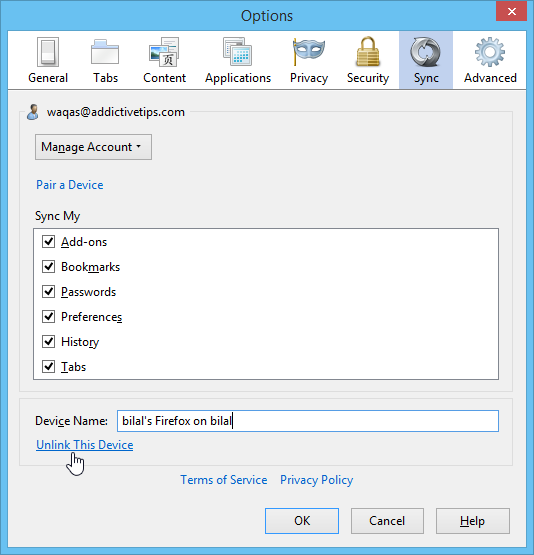
Ja esat jauns lietotājs Firefox kontos, noklikšķiniet uz pogas Izvēlne un pēc tam noklikšķiniet uz “Pierakstīties, lai sinhronizētu”, kā parādīts zemāk redzamajā ekrānuzņēmumā.
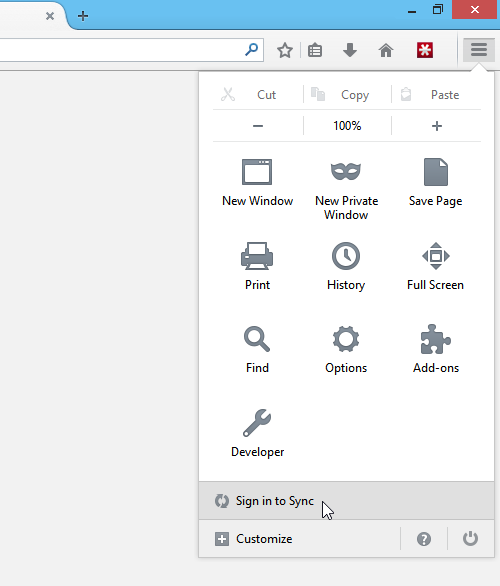
Tagad procesa lapā noklikšķiniet uz “Sākt”.
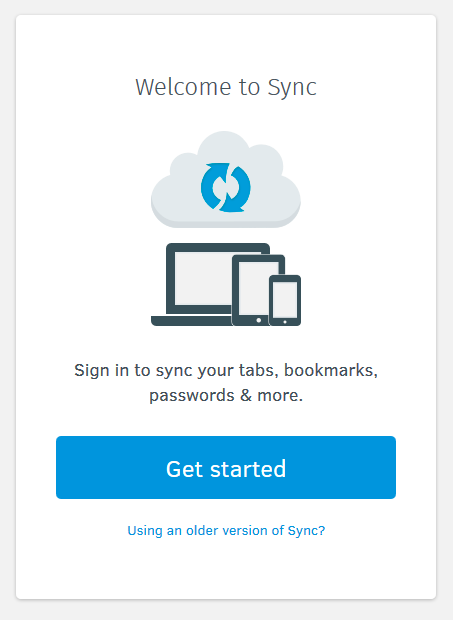
Esošie lietotāji var vienkārši pierakstīties, izmantojot to pašuFirefox konts, kuru viņi izmantoja sinhronizēšanai pirms Firefox 29. Ja jums vēl nav konta, varat to izveidot, noklikšķinot uz “Izveidot kontu”, pēc tam aizpildot reģistrēšanās veidlapu un verificējot kontu, izmantojot apstiprinājuma e-pastu.
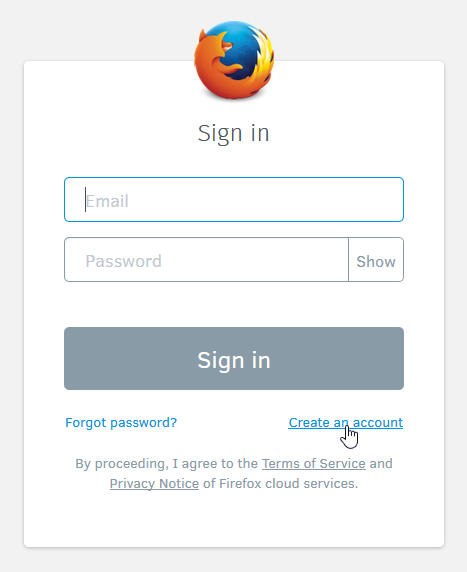
Pēc pieteikšanās Firefox automātiski sāks sinhronizēt datus jums. Un izvēlnē Opcijas varat pāriet uz cilni Sinhronizācija, lai atlasītu sinhronizējamo.

Iestatiet Firefox 29 - Mobile sinhronizāciju
Pēc tam atveriet Firefox operētājsistēmā Android, dodieties uz iestatījumu ekrānu, pieskaroties izvēlnei (ekrāna apakšējā malā vai augšējā labajā stūrī) un pieskarieties “Sinhronizēt” un pēc tam - “Sākt”.
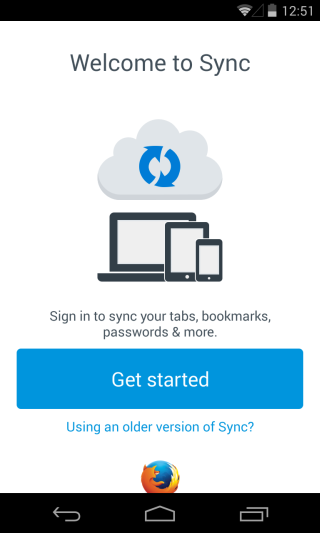
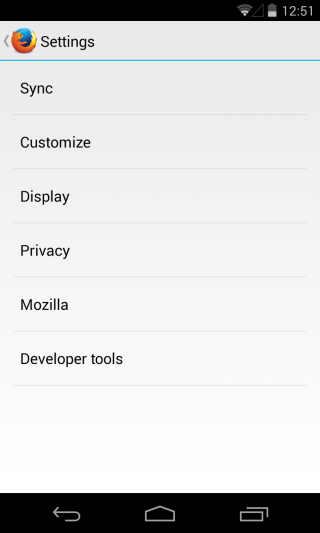
Tagad vienkārši pierakstieties savā Firefox kontā unpēc pieteikšanās Firefox Sync sāks atjaunināt nepieciešamo informāciju visā jūsu Android ierīcē. Piemēram, visām datora Firefox atvērtajām cilnēm var piekļūt jūsu Android ierīcē, dodoties uz cilni Sinhronizēt. Tāpat visas jūsu grāmatzīmes tiek sinhronizētas abās platformās.
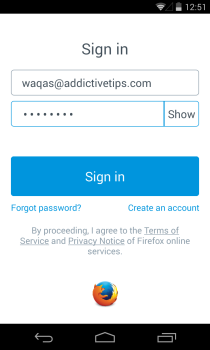
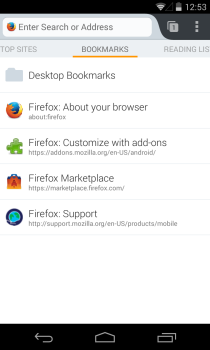
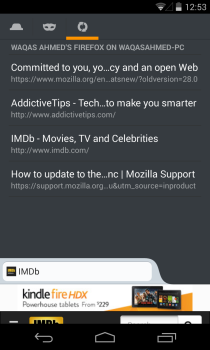













Komentāri